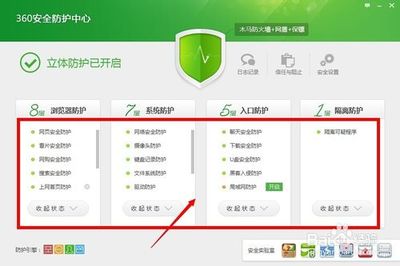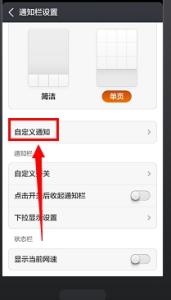win10操作系统预览版自10月1日微软召开发布会,10月2日开放官方下载地址以来,网友追捧的热潮一浪高过一浪。关于windows10/win10系统各种新闻、评测、教程犹如雨后春笋。win10怎么安装?win10好用吗?win10怎么样?我该不该升级自己的winxp/win7/win8到win10?win10怎么玩lol?win10电脑配置?等等。今天,我给大家带来win10设置cleartype文本的教程。所谓,ClearType,由美国微软公司在其Windows操作系统中提供的字体平滑工具,使win10系统字体显示更加漂亮美观。可以提高文字的清晰度。
win10怎么设置cleartype,怎么关闭cleartype――工具/原料安装win10的电脑一枚。win10怎么设置cleartype,怎么关闭cleartype――方法/步骤
win10怎么设置cleartype,怎么关闭cleartype 1、
在win10电脑桌面上右击,选择“个性化”。如下图。
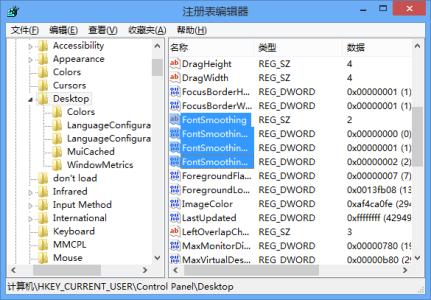
win10怎么设置cleartype,怎么关闭cleartype 2、
在弹出的win10个性化对话框中,单击左下角的“显示”。如下图。
win10怎么设置cleartype,怎么关闭cleartype 3、
在弹出的win10显示对话框中,单击左边栏的“调整ClearType文本”。如下图。
win10怎么设置cleartype,怎么关闭cleartype 4、
然后就会弹出ClearType文本调谐器。如下图。选择其中一张您认为最清晰最漂亮的,适合阅读的文本,单击下一步。
win10怎么设置cleartype,怎么关闭cleartype_cleartype设置
win10怎么设置cleartype,怎么关闭cleartype 5、
然后,再选择其中一张您认为最清晰最漂亮的,适合阅读的文本,单击下一步。
win10怎么设置cleartype,怎么关闭cleartype 6、
然后,单击“完成”,完成对调整cleartype文本的设置。
win10怎么设置cleartype,怎么关闭cleartype 7、
至于关闭cleartype,只需要用同样的步骤,在上面第4步的时候,取消勾选“启用cleartype”就可以了。如下图。
win10怎么设置cleartype,怎么关闭cleartype_cleartype设置
win10怎么设置cleartype,怎么关闭cleartype――注意事项如果本条经验有帮助到您,请您点击下面的“投票”或“收藏”支持下,您的支持是我不断创作的不竭动力!
 爱华网
爱华网